Co oznacza komunikat „Nie znaleziono lokalizacji” i co robić dalej
Gdy próbujesz potwierdzić lokalizację swojego znajomego, nagle pojawia się ekran z komunikatem „Nie znaleziono lokalizacji”, co może powodować natychmiastowe zamieszanie, a nawet niepokój. Czy to oznacza, że dana osoba wyłączyła lokalizację, telefon nie ma sygnału, czy też wystąpił problem z Twoimi ustawieniami? Co bardziej niepokojące, wygląda to podobnie do komunikatu „Lokalizacja niedostępna”, ale to nie to samo. Nie bój się zamknąć strony, jeśli to się Tobie przydarzy. Poniższe informacje pomogą Ci dokładnie zrozumieć Nie znaleziono lokalizacji, znaczenie, co jest jego przyczyną i jaki jest najskuteczniejszy sposób jego rozwiązania.
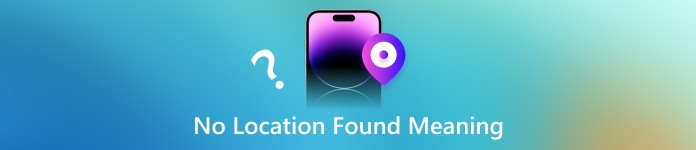
W tym artykule:
Część 1: Co oznacza komunikat „Nie znaleziono lokalizacji”
Podczas korzystania z funkcji Znajdź mój iPhone lub Znajdź znajomych wielu użytkowników może napotkać Nie znaleziono lokalizacji wiadomość, więc zastanawiają się, co oznacza, gdy mówi Nie znaleziono lokalizacji? Istotą tej informacji jest to, że system nie jest obecnie w stanie uzyskać lokalizacji w czasie rzeczywistym drugiego urządzenia, co może być spowodowane tym, że urządzenie jest offline, utrata sygnału lub ograniczone usługi lokalizacji.
Wiele osób zastanawia się, jaka jest różnica między tym a No Location Available, gdy widzą to po raz pierwszy. W rzeczywistości No Location Found oznacza, że urządzenie zostało tymczasowo utracone, a nie, że druga strona przestaje udostępniać. Innymi słowy, niekoniecznie oznacza to, że druga osoba wyłączyła pozycjonowanie, ani nie jest to równoważne blokowaniu lub niewidzialności.
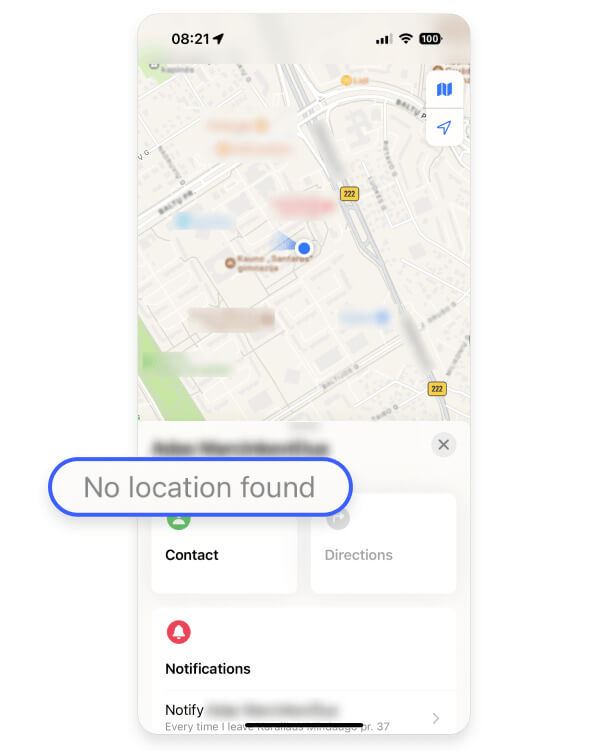
Część 2: Dlaczego nie znaleziono lokalizacji
Istnieje wiele powodów dla No Location Found, większość z nich dotyczy stanu urządzenia lub połączenia sieciowego, a nie sztucznych ustawień prywatności. Zrozumienie tych wyzwalaczy może pomóc ustalić, czy jest to tymczasowa awaria, czy trwały problem z konfiguracją.
• Słabe połączenie internetowe
Find nie może zaktualizować swojej lokalizacji, jeśli telefon osoby nie ma danych komórkowych lub połączenia Wi-Fi. Jest to również jedno z powszechnych wyjaśnień komunikatu No Location Found.
• Zabrakło prądu
Użytkownicy często zadają sobie pytanie: „Czy brak znalezienia lokalizacji oznacza, że telefon jest martwy?”. Rzeczywiście, gdy iPhone zostanie wyłączony lub wyczerpie się bateria, usługa lokalizacji zostanie natychmiast przerwana i na ekranie pojawi się komunikat Nie znaleziono lokalizacji.
• Tryb samolotowy
Tryb samolotowy nie tylko rozłącza Internet, ale także blokuje usługi lokalizacyjne. Jeśli urządzenie znajduje się w środowisku bez sygnału, takim jak metro lub obszar górski, lokalizacja może nie być tymczasowo udostępniana.
• Usługa lokalizacji wyłączona
Jeśli inne osoby wyłączą opcję Udostępnij moją lokalizację lub ograniczą uprawnienia dotyczące lokalizacji w Ustawieniach, Ty również nie będziesz mieć możliwości śledź lokalizację iPhone'aW tym przypadku możliwe jest czyjeś przypuszczenie „Czy brak lokalizacji oznacza, że wyłączyli?”.
• Awaria systemu
Choć zdarza się to rzadziej, usługa Znajdź firmy Apple może czasami mieć krótką usterkę, która powoduje, że system nie może zsynchronizować swojej lokalizacji i ponownie wyświetla komunikat „Nie znaleziono lokalizacji”.
Część 3: Jak naprawić błąd „Nie znaleziono lokalizacji”
Gdy napotkasz komunikat „No Location Found”, nie musisz od razu zakładać, że lokalizacja jest celowo wyłączona. Wypróbuj poniższe metody indywidualnie; wiele przypadków można łatwo rozwiązać.
Zapewnij stabilną sieć
Brak połączenia sieciowego jest jednym z głównych powodów pojawiania się komunikatu No Location Found (Nie znaleziono lokalizacji). Sprawdź, czy Ty i druga osoba jesteście połączeni z siecią Wi-Fi lub macie włączoną transmisję danych komórkowych. Gdy sieć nie działa płynnie, system nie może odesłać lokalizacji w czasie rzeczywistym.
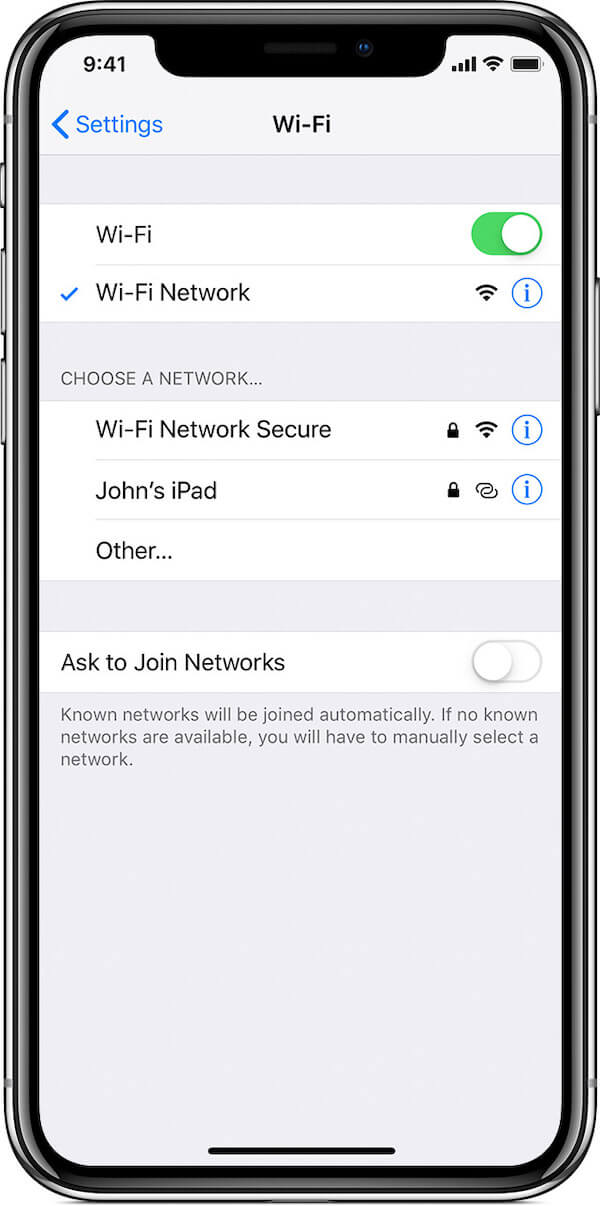
Sprawdź usługi lokalizacyjne
Iść do Ustawienia > Prywatność > Usługi lokalizacyjne, upewnij się, że jest włączony i włącz go Udostępnij moją lokalizację w OdnaleźćTen krok jest często ignorowany, zwłaszcza gdy wymieniasz urządzenie lub uaktualniasz system. Łatwo jest wtedy wyświetlić monit Nie znaleziono lokalizacji.
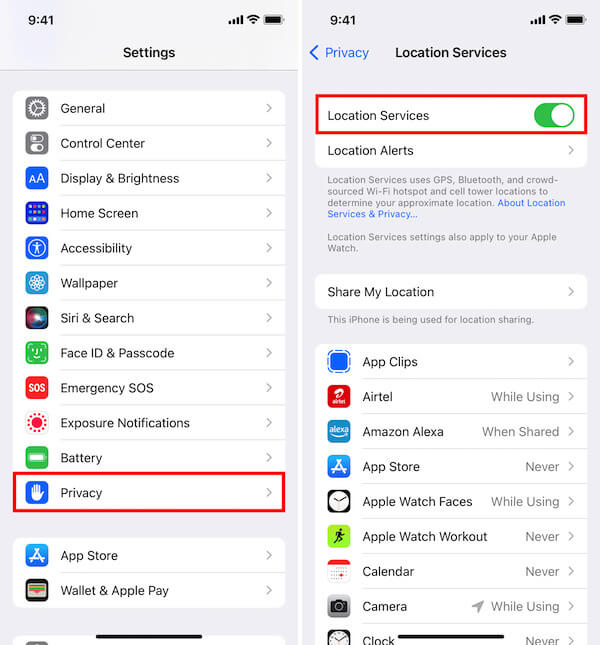
Ponowne uruchamianie urządzenia
Czasami komunikat „Nie znaleziono lokalizacji” nie jest spowodowany problemem z siecią ani konfiguracją, ale awarią pamięci podręcznej systemu lub niepowodzeniem weryfikacji konta. W takim przypadku ponowne uruchomienie lub odświeżenie statusu logowania Apple ID często przywraca normalne udostępnianie lokalizacji.
Naciśnij i przytrzymaj moc oraz zwiększ głośność przycisk, odsuń iPhone'a, a następnie odczekaj kilka sekund na ponowne uruchomienie, co rozwiąże tymczasowe opóźnienia w systemie.

Jeśli ponowne uruchomienie nie zadziała, możesz spróbować wylogować się i zalogować ponownie. Przejdź do Ustawienia, kliknij swój awatar Apple ID u góry, przesuń na dół i wybierz Wyloguj się. Wprowadź hasło zgodnie z wyświetlanymi monitami. Jeśli zapomniałem hasła do Apple ID, możesz go również odzyskać w celu wykorzystania w kolejnych operacjach.
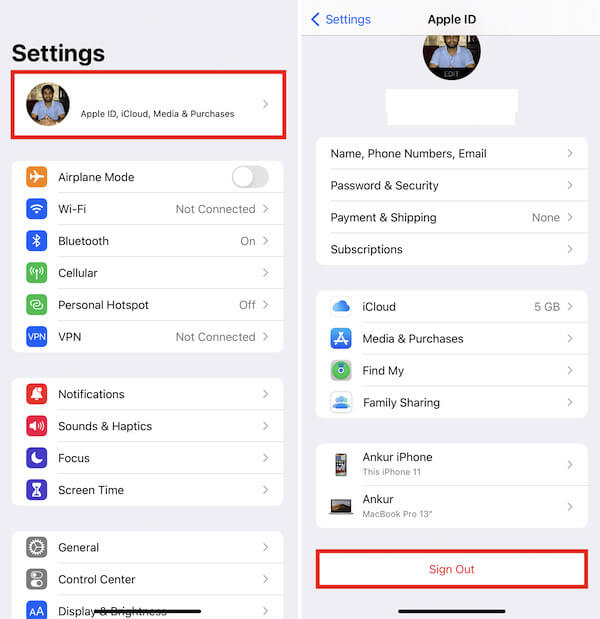
Wyloguj się i wróć do Ustawienia strona do zalogowania się do konta Apple ID. Ten proces odświeży status synchronizacji konta, co może wyeliminować błąd lokalizacji na poziomie konta, zwłaszcza jeśli synchronizacja wielu urządzeń jest nieprawidłowa.
Dzięki tym praktycznym metodom możesz szybko ustalić prawdziwą przyczynę komunikatu Nie znaleziono lokalizacji, eliminując potrzebę zgadywania.
Część 4: Nie znaleziono lokalizacji kontra Brak dostępnej lokalizacji
Gdy wielu użytkowników widzi monit w Odnaleźć, zastanawiają się, jaka jest różnica między No Location Found a Location Not Available. Chociaż oba wyglądają podobnie, znaczenie i wyzwalacz są różne.
Nie znaleziono lokalizacji
Ten monit pojawia się zazwyczaj, gdy system nie może uzyskać lokalizacji drugiej strony. Na przykład, drugie urządzenie jest odłączone, wyłączone lub włączone w trybie samolotowym, lub informacje iCloud nie są pomyślnie zsynchronizowane. Oznacza to, że system nie może nawet wysyłać ani odbierać żądań lokalizacji.
Lokalizacja niedostępna
Natomiast Location Not Available oznacza, że system może pomyślnie połączyć się z urządzeniem drugiej strony. Mimo to druga strona nie chce udostępniać lokalizacji lub ogranicza dostęp do niej ze względu na ustawienia prywatności. Krótko mówiąc, jest to „znajdź, ale nie pokazuj”.
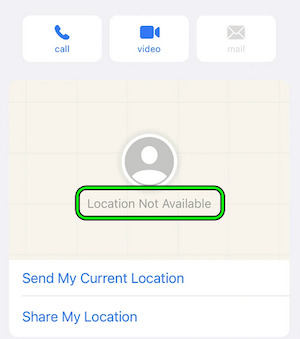
Więc gdy widzisz te dwie wskazówki, odpowiedź powinna być inna. Jeśli jest to No Location Found, jest bardziej prawdopodobne, że jest to problem techniczny lub sygnałowy; Jednak Location Not Available często wymaga od drugiej strony podjęcia inicjatywy w celu dostosowania uprawnień do udostępniania w celu odzyskania.
Wskazówka bonusowa: Fałszywe pozycjonowanie, aby uniknąć śledzenia
Po zapoznaniu się ze znaczeniem komunikatu No Location Found i powszechnymi rozwiązaniami, niektórzy użytkownicy zastanawiają się nad kolejnym pytaniem: Czy moja lokalizacja może być tajnie śledzona? Wiele osób chce wiedzieć, czy komunikat no location found oznacza, że wyłączyli go, ponieważ chcą uniknąć śledzenia przez jakiś czas. W tym scenariuszu użycie profesjonalnego narzędzia do wirtualnej lokalizacji, takiego jak imyPass iLocaGo jest elastyczniejszą i bezpieczniejszą opcją, która umożliwia zmianę lokalizacji GPS na iPhonie jednym kliknięciem, bez konieczności jailbreakowania telefonu lub wpływania na jego normalne korzystanie.

Ponad 4 000 000 pobrań
Obsługa niestandardowego ruchu na trasie w celu symulacji rzeczywistej trajektorii.
Omiń ograniczenia lokalizacji aplikacji, przełączając lokalizację jednym kliknięciem.
Chroń swoją prywatność przed niechcianym monitorowaniem lokalizacji.
Kompatybilny z systemami Mac i Windows.
Pobierz i zainstaluj najnowszą wersję iLocaGo. Podłącz telefon do komputera za pomocą kabla USB i stuknij Zaufaj temu urządzeniu.

Po pomyślnym nawiązaniu połączenia wybierz Zmień lokalizację tryb na stronie głównej, aby kontynuować kolejne operacje.

w Szukaj pasek na górze ekranu mapy, wprowadź lokalizację, którą chcesz symulować i kliknij przycisk wyszukiwania. Po potwierdzeniu lokalizacji celu na mapie kliknij Synchronizuj z urządzeniem przycisk. W tym momencie informacje o lokalizacji na Twoim iPhonie zmienią się na lokalizację Twojego wyboru.

Otwórz mapę lub inną aplikację lokalizacyjną na swoim iPhonie, aby potwierdzić, że lokalizacja została pomyślnie zmieniona. Dzięki powyższym krokom możesz łatwo zmienić informacje o lokalizacji swojego iPhone'a, aby chronić swoją prywatność i uniknąć niepotrzebnego monitorowania lokalizacji.
Wniosek
Funkcje lokalizacji stają się coraz ważniejsze i bardziej wrażliwe w naszym codziennym życiu. Nie tylko musisz rozgryźć co oznacza Nie znaleziono lokalizacji, ale musisz także kontrolować swoje uprawnienia dotyczące lokalizacji i chronić swoją prywatność. Spróbuj imyPass iLocaGo teraz udostępnimy darmową i bezpieczniejszą metodę zarządzania lokalizacją!
Gorące rozwiązania
-
Lokalizacja GPS
- Najlepsze lokalizacje Pokemon Go ze współrzędnymi
- Wyłącz swoją lokalizację w Life360
- Jak zmienić lokalizację na iPhonie
- Recenzja iSpoofer Pokemon Go
- Ustaw wirtualne lokalizacje na iPhonie i Androidzie
- TikTok Śledź swoją lokalizację
- Monster Hunter Now Joystick
- Recenzja narzędzia do wyszukiwania lokalizacji IP
- Zmień lokalizację legend mobilnych
- Zmień lokalizację na Tiktok
-
Odblokuj iOS
-
Wskazówki dotyczące iOS
-
Odblokuj Androida

